Kako umetnuti klizne brojeve u Powerpoint 2010
Zadnja izmjena: 2. ožujka 2017
Naučite kako umetnuti brojeve slajdova u Powerpoint 2010 posebno je korisno za velike prezentacije na kojima biste mogli stalno pratiti odgovore kako biste odgovarali na pitanja ili se uputili na sažetke. Brojevi stranica pružaju učinkovito sredstvo za organiziranje ove navigacije.
Powerpoint je zamišljen kao program u kojem stvarate vizualni pomoć koji vas prati dok držite prezentaciju. Predstavljanje može biti pomalo složen zadatak kada smatrate da se trebate usredotočiti na učinkovito komuniciranje, a istovremeno predstaviti prezentaciju i surađivati sa svojom publikom. Kad toliko puta žonglirate, vrlo se lako izgubiti ili odvratiti. Postoje mogućnosti za dodavanje više organizacije vašim prezentacijama, a jedna od tih opcija može se primijeniti učenjem kako umetnuti klizne brojeve u svoje Microsoft Powerpoint 2010 prezentacije . Numeriranjem slajdova i uključivanjem tog sustava u svoje bilješke moguće je podsjetiti se na vašu prezentaciju kako bi vam pomoglo ako se izgubite, rastreseite ili skrenete s puta.
Dodavanje kliznih brojeva u Powerpoint 2010
Uz dodavanje brojeva dijapozitiva u prezentaciju, postoje i neke druge korisne stvari koje možete učiniti da biste se organizirali. Powerpoint 2010 ima neke opcije ispisa koje vam omogućuju ispis samo bilješki u vašem prezentaciji Powerpoint 2010. Ispis bilješki zvučnika još je jedan sjajan način da sebi pomognete tijekom prezentacije.
Ali fokusirani smo na umetanje brojeva dijapozitiva u naše dijapozitive, pa započnite dvostrukim klikom na vašu Powerpoint prezentaciju kako biste je otvorili u programu Powerpoint 2010.
Korak 1: Kliknite karticu Umetanje na vrhu prozora, a to će promijeniti opcije u vodoravnoj vrpci Powerpoint.

Korak 2: Kliknite gumb Slide Number u odjeljku Text na vrpci, koji otvara izbornik Powerpoint zaglavlja i podnožja .
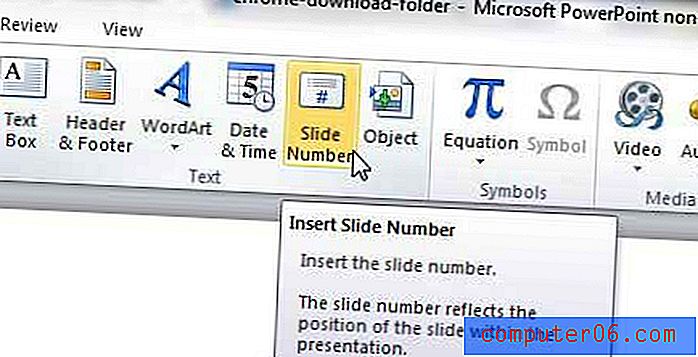
Korak 3: Potvrdite okvir lijevo od broja slajda, a zatim kliknite gumb Primijeni na sve da biste dodali brojeve dijapozitiva na svaki dijapozitiv u vašoj prezentaciji ili kliknite gumb Primijeni da biste dodali broj slajda vašem trenutnom dijapozitivu.
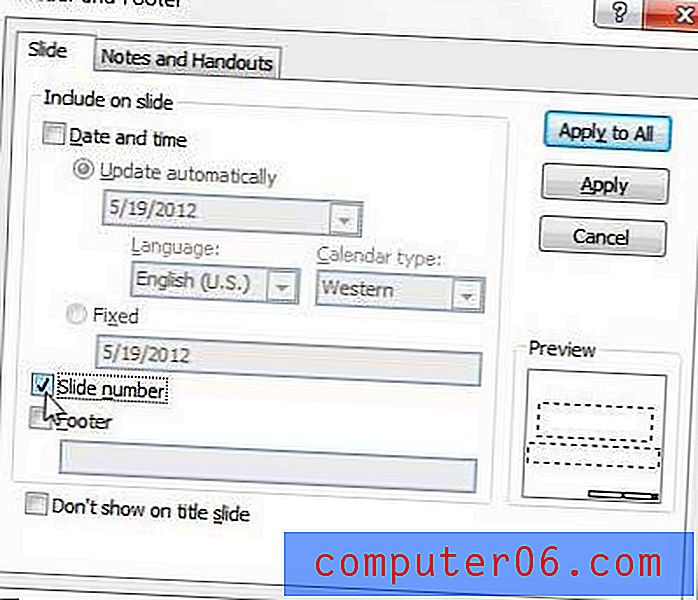
Ako pogledate ostale mogućnosti na izborniku Zaglavlje i podnožje, vidjet ćete da postoje neki drugi načini za konfiguriranje brojeva slajdova. Možete odabrati i prikaz datuma i vremena ili možete koristiti polje podnožja za dodavanje vlastitih prilagođenih podataka na dno slajdova. Na dnu prozora nalazi se okvir " Prikaži prikaz naslova" koji vam omogućuje da spriječite da se vaš slajden prikazuje i na slajdu naslova.
Sažetak - Kako umetnuti brojeve dijapozitiva u Powerpoint 2010
- Kliknite karticu Umetanje na vrhu prozora.
- Kliknite gumb Slide Number .
- Označite okvir lijevo od broja slajda .
- Kliknite gumb Primijeni da biste broj slajda primijenili na trenutni dijapozitiv ili kliknite Primijeni na sve da biste dodali brojeve slajdova svakom dijapozitivu.
Sve ove opcije također se mogu konfigurirati na bilješkama i brošurama, umjesto toga odabirom kartice Bilješke i brošure na vrhu prozora.
Trebate li da vam se prezentacija prikazuje u okomitom položaju? Saznajte kako prebaciti na orijentaciju portreta u programu Powerpoint 2010 ako zadana opcija krajolika ne radi za vaše potrebe.



